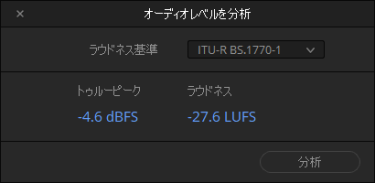Question
DaVinci Resolveでラウドネスを計測できますか?動画全体のラウドネス計測を実施しても、適切な値になりません。
Answer
Fairlightページで「オーディオレベルを分析」を利用してラウドネスの計測は可能です。
ただし、このコマンドは複数のオーディオクリップを選択しての評価には利用できません。
このため、全体のラウドネスを計測するには、「ミックスをトラックにバウンス」でオーディオを1つのクリップにまとめてから計測します。
複数のクリップを選択して、 「オーディオレベルを分析」 を実行できますが、よりトラック番号の大きいトラックにある、より時間的に後方にある1つのクリップだけしか計測結果に反映されないので、以下の手順が必要です。
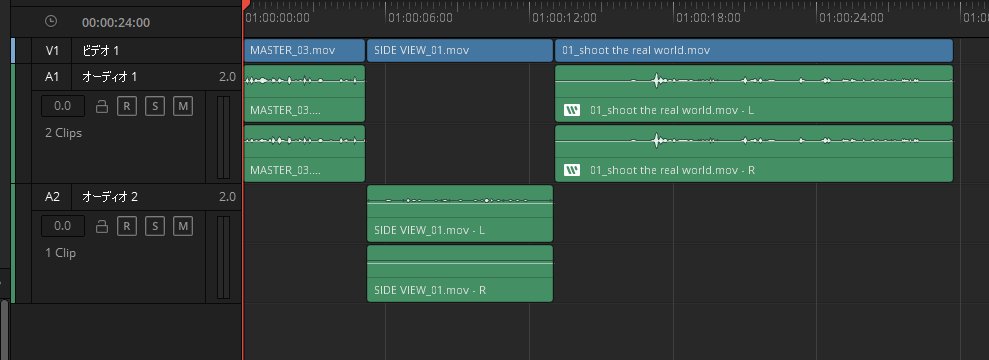
手順
Fairlightページで[タイムライン]-[ミックスをトラックにバウンス]を選択
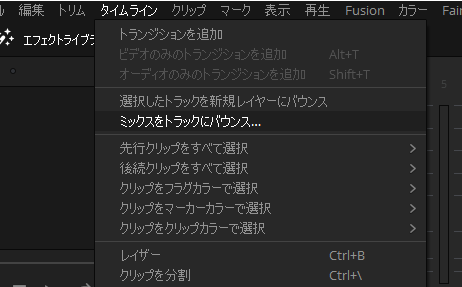
「配置先トラック」で「新規トラック」を選択して<OK>
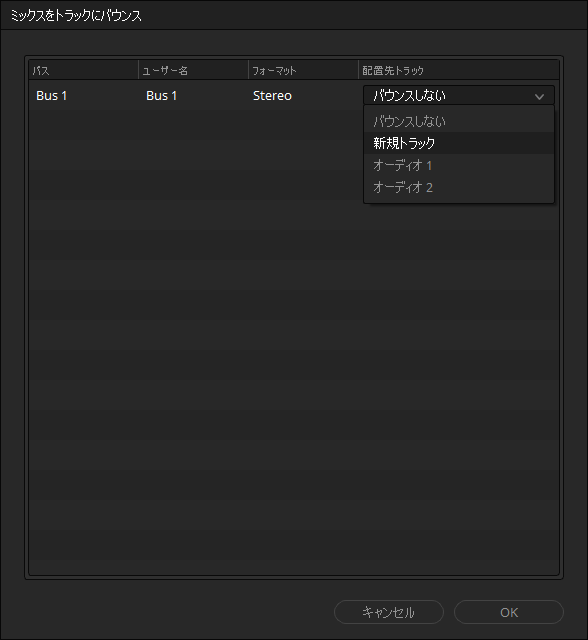
処理が進みます。
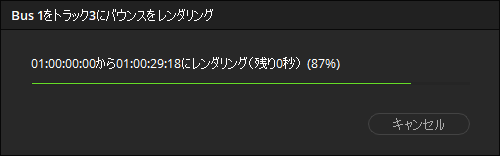
バウンスの処理が完了すると、新規トラックが追加され、新しいオーディオ クリップが表示されます。
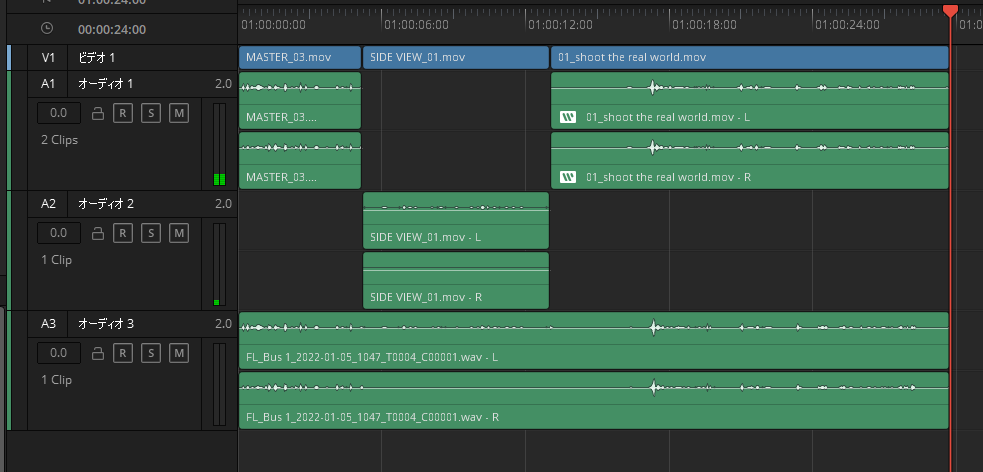
新しいオーディオ クリップ を右クリックして、「オーディオレベルを分析」を選択
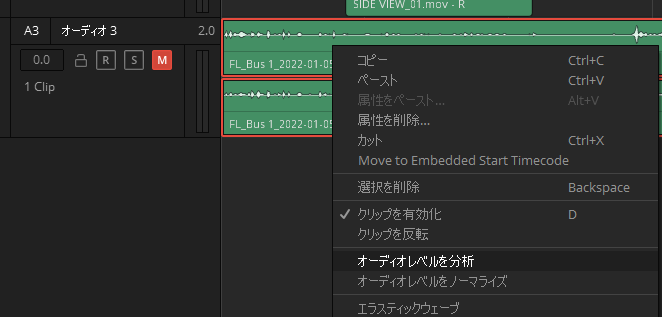
「ラウドネス基準」は特に気にする必要はありません。このまま<分析>を選択
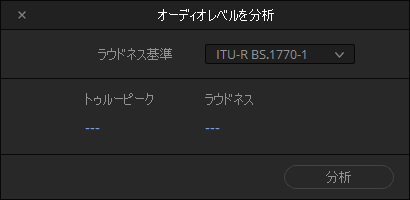
このように結果を得ることができます。
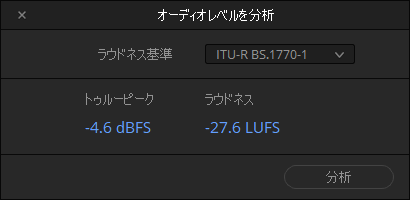
注意
手順に記載の方法で、ラウドネスの情報は得られましたが、1つ注意点があります。
このまま、レンダリングしてしまうと、 [ミックスをトラックにバウンス] で作成した音声情報と、元の音声情報の両方が利用されてしまいます。
[ミックスをトラックにバウンス] で作成したトラックをミュートするか、削除するなどしてから、レンダリングしてください。